华为手机助手app最新版本是一款由华为官方推出的安卓手机智能设备管理服务软件,软件界面干净清爽,支持为终端设备提供联系人,WLAN连接等管理功能,软件使用方法也很简单只需打开电脑端,WLAN无线连接,华为手机助手app官方手机版支持连接电脑,支持管理和备份手机平板文件,上传和下载图片,还支持一键root刷机,智能修复手机出现的漏洞,确保手机数据安全,如简单拖拽即可完成图片或视频的导入导出。
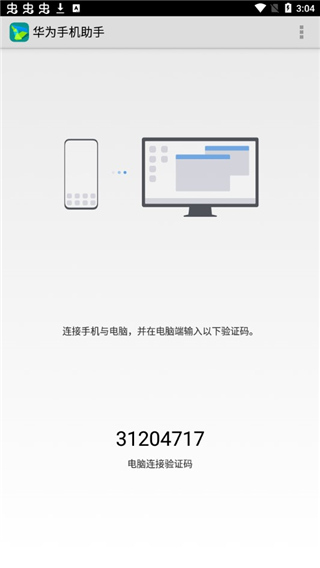
华为手机助手app官方手机版介绍
数据库管理
让您通过电脑方便的管理手机联系人、短消息、图片、视频、应用等数据。
帮您轻松将手机系统升级至最新版。
软件优势
与电脑连接:快速与电脑连接,从此手机、电脑不分家,管理手机更便捷。
省流量更新:国内领先技术,支持所有热门应用,大幅减少更新消耗的流量,最高节省90%流量。
精准语音搜索:准确率高达96%,无需再手动输入,直接说出您想要的。
海量资源:免费获取数十万款应用和游戏,同时凭借最强大的应用搜索功能以及认证系统,帮您获得独一无二的好资源。
高速稳定下载:高速下载爽到爆,服务稳定有保障;更有断点续传,应对一切网络状况。
手机本地资源管理:直观高效的管理您手机上的应用、图片、视频以及音乐文件,支持应用一键升级、文件一键删除。
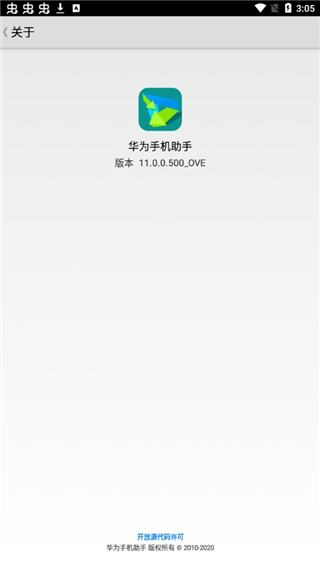
功能介绍
优化手机:让您的手机跑的更快。
USB调试:连接手机第一步。
动态截屏:截取一张GIF动态图片。
软件搬家:将您的应用安装到SD卡。
Root作用:让您获得更多功能。
华为手机助手app最新版本怎么下载?
第一种通过本站直接下载;
通过USB数据线将手机连接至电脑。在电脑上,华为手机助手将自动开启。
手机中将出现“是否允许HiSuite通过HDB连接设备?”对话框,点击“确定”。
在电脑上,点击“已授权,继续连接”。若手机中未预置华为手机助手,将自动安装后连接至电脑。
如果手机无法自动连接至电脑,点击“设置高级设置安全”或“设置安全和隐私更多安全设置”,点击“允许HiSuite通过HDB连接设备”开关,允许手机通过HDB连接HiSuite管理手机,而无需打开USB调试模式。
华为手机助手app最新版本如何使用WLAN无限连接到电脑端?
在电脑端中点击WLAN无限连。
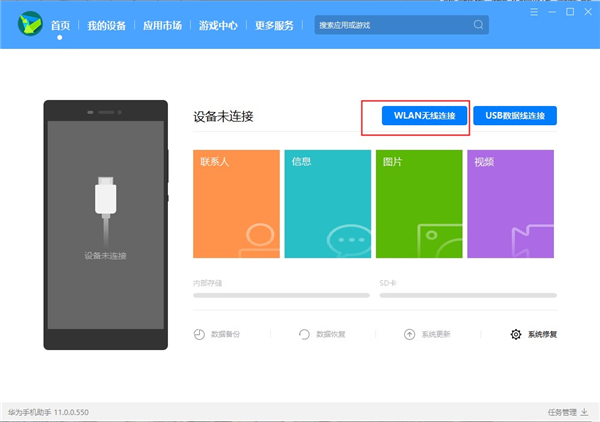
确保手机已接入WLAN网络,并和电脑连接至同—网络。
先在手机上打开“手机助手”查看连接验证码,再在下方输入,即可连接。
若未安装“华为手机助手”,通过USB连接电脑时将提示安装。
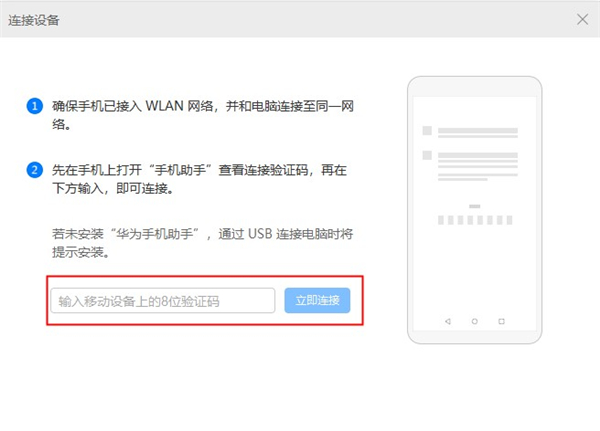
然后可以看到在手机端的验证码。
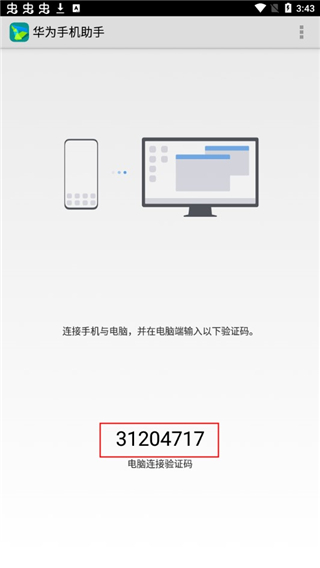
将手机验证码输入到电脑端中,然后点击立即连接即可。
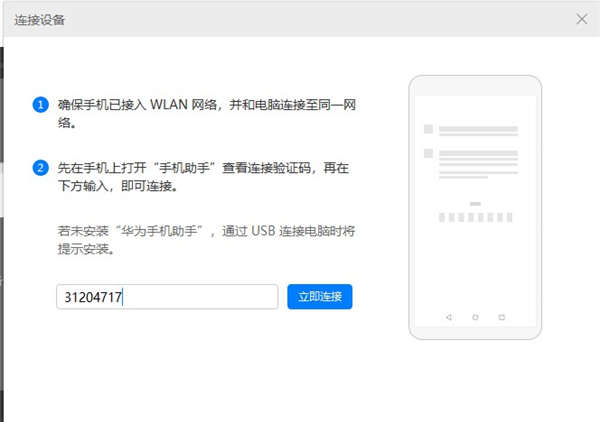
注意说明:
如果连接失败,请确保移动设备已接入WLAN网络,并且和电脑处于同一局域网。
怎么备份文件?
点击首页"系统升级"的按钮,给出弹框,告诉用户需要上传IMEI码才能使用升级服务。同时给出同意和取消按钮。
点击同意,则进入到"系统升级"功能。
在检测界面,检测设备系统软件的最新版,点击“下一步"按钮,下载升级包。
下载完成,进入备份界面。
在备份界面,选择备份项目以及备份路径,点击“下一步”,进行备份。
备份完成,点击确定,进入到传输界面。
传输完成后提示用户正在升级,手机重启进入升级界面,能升级成功,升级后的版本与所下载版本一致。
如果未发现新版本,则给出当前已是最新版本的提示,点击确定关闭弹框。
更新日志
v11.0.0.500版本
数据备份项,支持联系人、信息、应用等共12项数据的备份与恢复。
图片导出和新消息提示功能。
数据管理和基础功能全面重构,性能和稳定性提升。
outlook联系人和日程同步功能。
应用管理新增关联应用推荐功能。
全屏演示功能。
重构了联系人、信息、图片、视频、应用管理、应用市场功能。
意见反馈功能。
重构了备份恢复、系统更新、系统修复和刷机功能。
界面全新设计,风格更加简洁、清爽